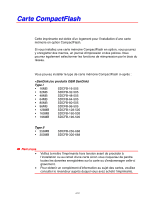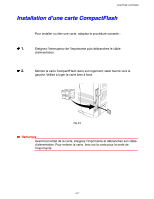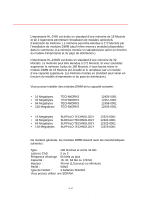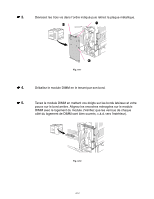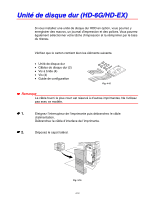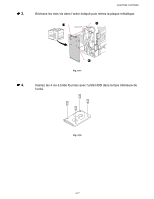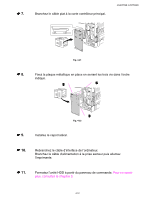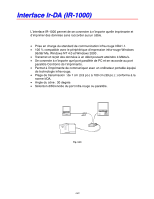Brother International 2460 User Guide - Page 147
Pour imprimer une de configuration, voir le, chapitre 3., Fig. 4-13
 |
UPC - 012502600268
View all Brother International 2460 manuals
Add to My Manuals
Save this manual to your list of manuals |
Page 147 highlights
☛ 6. CHAPITRE 4 OPTIONS Faites pression (fermement) sur le DIMM pour l'enfoncer dans le logement. Vérifiez que les verrous de chaque côté du module se referment automatiquement. (Pour retirer un module DIMM, les verrous doivent être ouverts). Fig. 4-13 ☛ 7. Fixez la plaque métallique en place en serrant les trois vis dans l'ordre indiqué. z y ☛ 8. x Fig. 4-14 Installez le capot latéral. ☛ 9. Rebranchez le câble d'interface de l'ordinateur. Branchez le câble d'alimentation à la prise secteur puis allumez l'imprimante. ☛ 10. Pour vérifier l'installation du module DIMM, vous pouvez procéder à une impression test "Imprimer config." qui vous indiquera la taille de la mémoire effectivement installée. Pour imprimer une page de configuration, voir le chapitre 3. 4-15